善用雲端服務提升工作效率:「網易見外」每天免費兩小時體驗 AI 雲端語音轉文字服務!
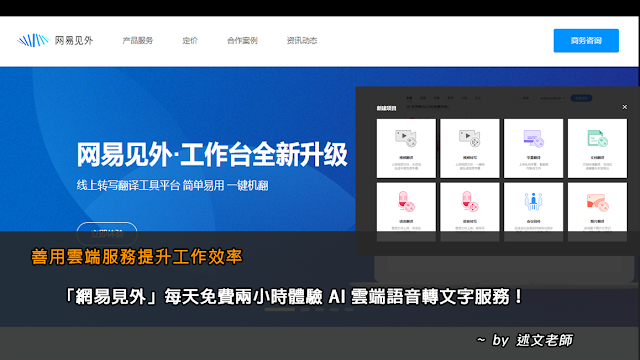
※ 20200308 更新: 2020年3月20日00:00點起,網易見外平台將暫停服務!建議改用「 我們與AI的距離:免費開源 pyTranscriber 透過 Google 雲端語音自動辨識,超快速產生影片、錄音檔的文字字幕!(Windows、MAC、Linux) 」 不論是學生或是上班族,常有機會遇到需要進行會議記錄錄音檔案整理為文件的狀況!如果數量不多或是時間不長,重聽幾次,再摘錄重點或逐句聽寫,其實還OK,但是多做幾次應該就會「心碎」了! 其實現在 AI 語音的辨識已經是繼雲端影像處理後,相當成熟的雲端應用,之前曾經試過愛爾蘭的「 Happy Scribe 」,它翻譯的結果準確度很高,使用介面也相當不錯,但是費用以歐元計價,真的不便宜,而且每個帳號只提供 30 分鐘的免費體驗,可能對於沒有太多預算的人來說,會有點困難! 那平常大家熟悉的 Google 是否有提供呢?有的,只是它目前是以 API 的方式提供,對於非程式撰寫人員,可能就不是那麼方便使用!而且以下頁面上的測試檔案,僅提供 1 分鐘以內的語音檔案,大概也很難符合想免費將語音轉換為文字的需求! https://cloud.google.com/text-to-speech/?hl=zh-tw 最近看到「網易見外」提供了很多 AI 雲端轉換的服務,其中就包含了這次要介紹的「語音轉寫」功能,經測試後,發現語音轉換準確度很高,網頁界面也非常簡潔易用,甚至連「標點符號」都貼心加入了,而且每天提供兩小時的免費體驗,這樣應該就可以滿足多數人的需求! 以下就馬上來體驗看看吧! 網易見外 https://jianwai.netease.com/ 一、註冊「網易郵箱」 二、開始使用「語音轉寫」 1.進入網頁後,選按「新增項目」:語音轉寫 2.輸入語音轉換的基本資料與上傳檔案 語音檔案內容以「國立教育廣播電台」的一段約 5 分鐘的新聞片段做為測試: 國立教育廣播電台 https://www.ner.gov.tw/programSchedule 3.檢視語音轉換結果 網易見外的語音辨識準確度真


